Windows 10专业版安装 WSL2 (Ubuntu 20.04)
Posted 小志的博客
tags:
篇首语:本文由小常识网(cha138.com)小编为大家整理,主要介绍了Windows 10专业版安装 WSL2 (Ubuntu 20.04)相关的知识,希望对你有一定的参考价值。
目录
一、Windows中WSL2(子系统)安装前提条件
- 版本:win10专业版
- 对于 x64 系统:版本 1903 或更高版本,采用 内部版本 18362 或更高版本。
- 低于 18362 的版本不支持 WSL 2。 使用 Windows Update 助手更新 Windows 版本。
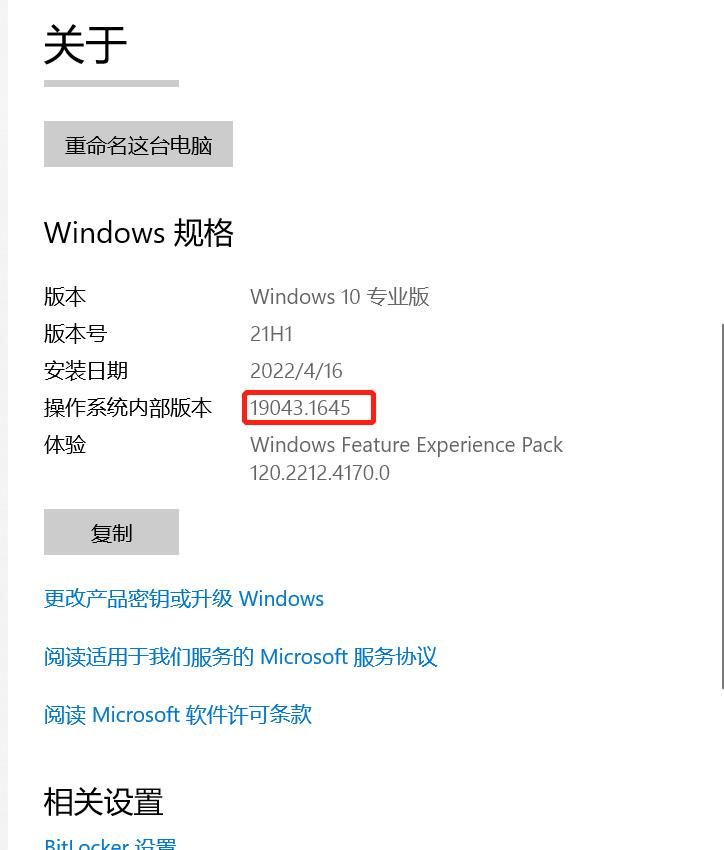
二、Windows中WSL2(子系统)安装步骤(默认安装C盘)
-
以管理员权限运行 powershell
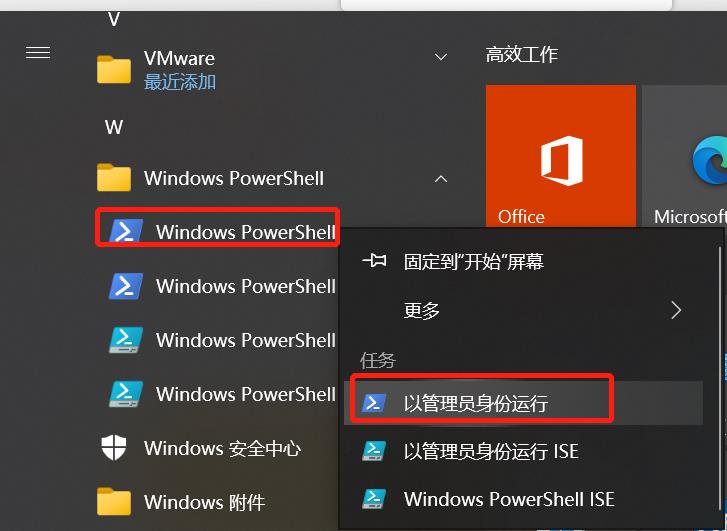
-
启用Windows10子系统功能,再打开的powershell窗口中输入如下命令:
dism.exe /online /enable-feature /featurename:Microsoft-Windows-Subsystem-Linux /all /norestart -
启用虚拟机平台功能,再打开的powershell窗口中输入如下命令:
dism.exe /online /enable-feature /featurename:VirtualMachinePlatform /all /norestart -
重启电脑
-
下载 Linux 内核更新包(适用于 x64 计算机的 WSL2 Linux 内核更新包)
https://wslstorestorage.blob.core.windows.net/wslblob/wsl_update_x64.msi
-
将 WSL 2 设置为默认版本,再打开的powershell窗口中输入如下命令:
wsl --set-default-version 2 -
打开应用商店安装子系统 (在应用商店搜索 ubuntu),截图所示lz已安装过了。
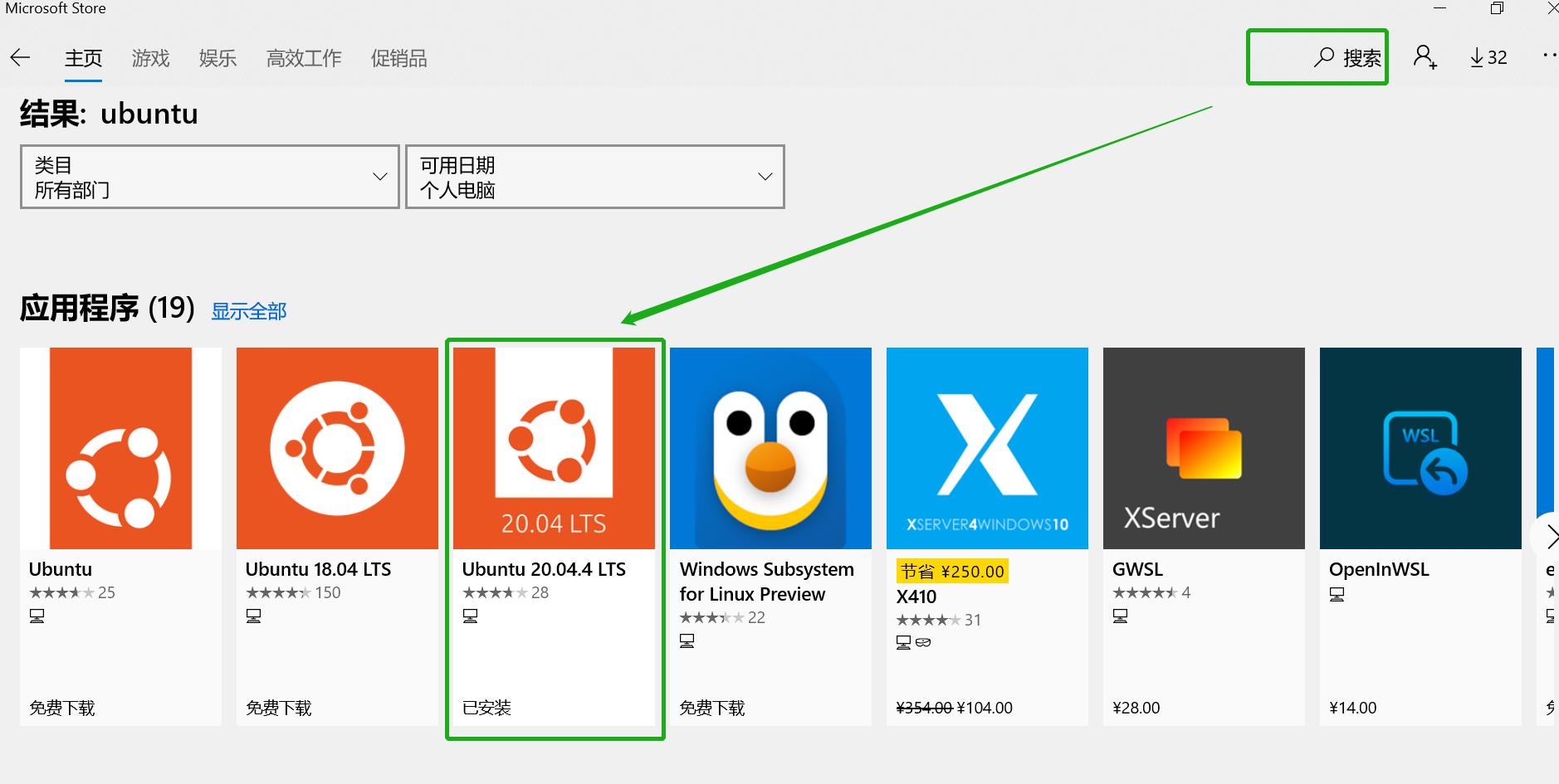
-
如果当前的微软账号没有安装过,此处应该是 【获取】 获取之后就是【安装】。
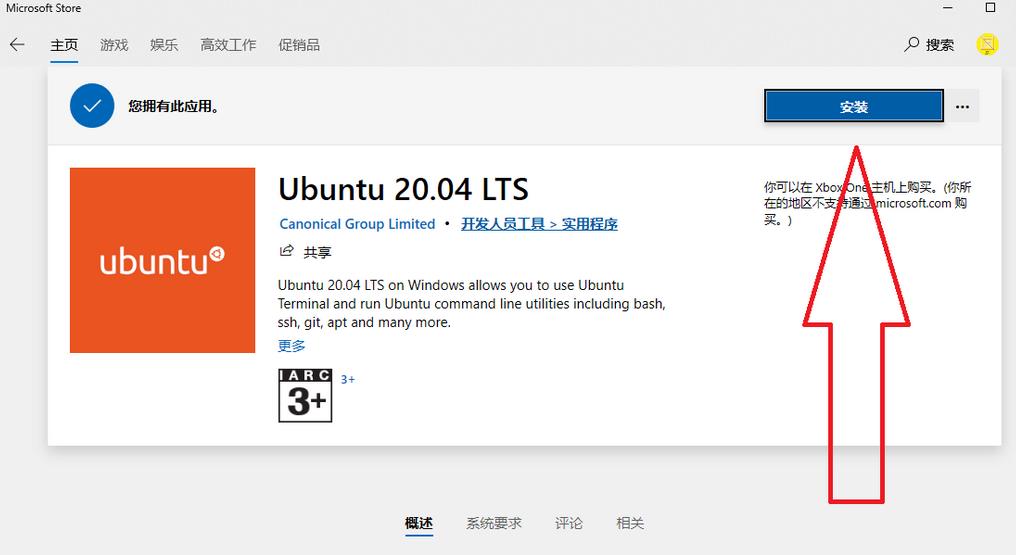
-
启动子系统并等待安装
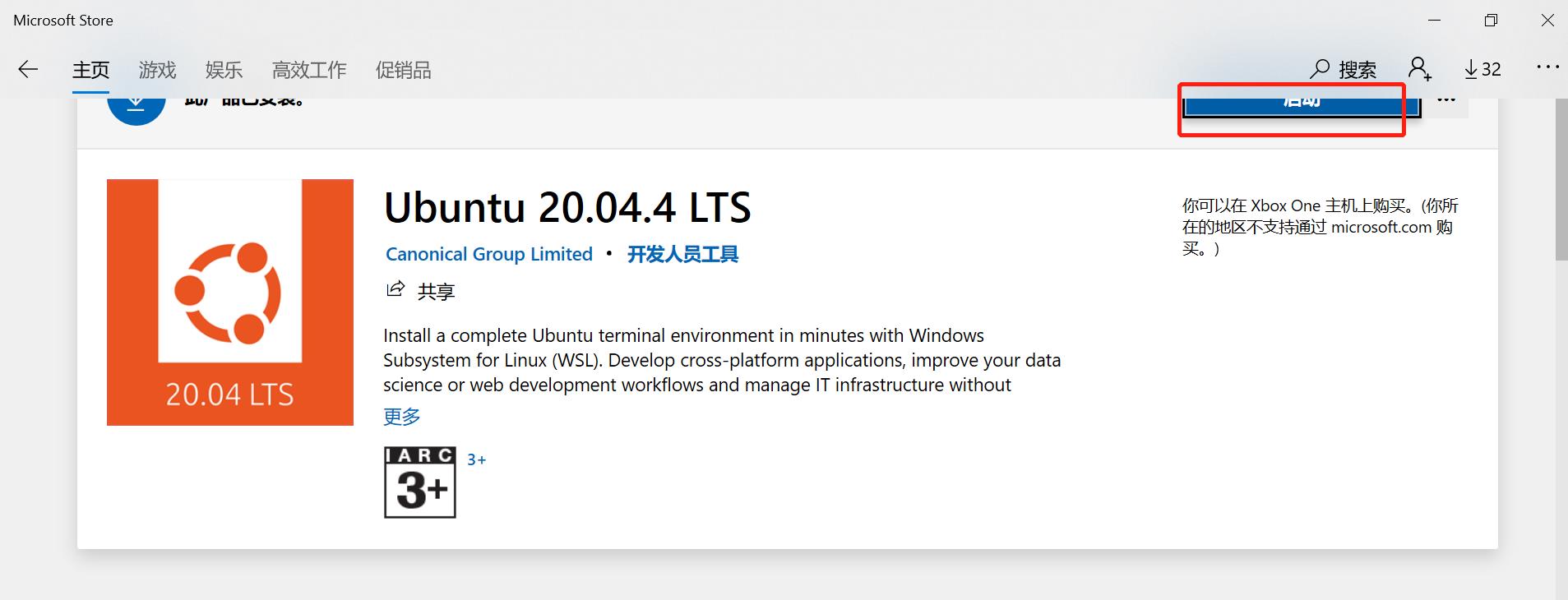
-
配置用户名和密码

三、Windows中WSL2(子系统)设置默认root用户登入
-
进入C:\\Users\\xxxx\\AppData\\Local\\Microsoft\\WindowsApps\\CanonicalGroupLimited.Ubuntu20.04LTS_79rhkp1fndgsc目录下,找到ubuntu2004.exe程序,

-
cmd到此目录下,执行以下命令
ubuntu.exe config --default-user root -
重启WSL子系统即可看到效果,默认登入的就是root账户了
四、Windows中WSL2(子系统)无法访问网络的解决办法
-
打开PowerShell窗口,编辑/etc/wsl.conf文件,添加如下内容
[network] generateResolvConf = false -
PowerShell重启WSL
wsl.exe --shutdown -
打开PowerShell窗口,编辑/etc/resolv.conf文件,添加如下内容
nameserver 223.5.5.5 nameserver 223.6.6.6
五、Windows中的WSL2(子系统)开机启动配置
5.1、在子系统中创建脚本
-
打开PowerShell窗口,编辑/etc/init.wsl
sudo vim /etc/init.wsl -
添加如下内容
#! /bin/sh /etc/init.d/ssh start /etc/init.d/mysql start /etc/init.d/php-fpm start /etc/init.d/nginx start -
授权
sudo chmod +x /etc/init.wsl
5.2、在Windows中创建脚本
-
按【WIN+R 】打开运行窗口,输入【shell:startup】
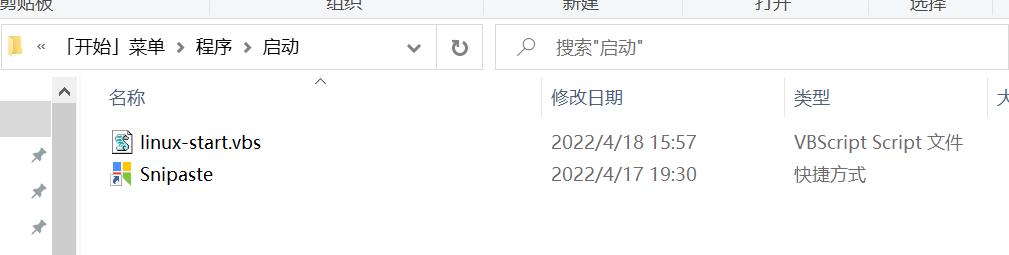
-
打开Windows 启动脚本目录,在该目录下新建 linux-start.vbs,添加如下内容(wsl -d后面的参数是你所安装的子系统的版本 ,可通过wsl -l查看)
Set ws = WScript.CreateObject("WScript.Shell") ws.run "wsl -d Ubuntu-20.04 -u root /etc/init.wsl"
-
重启Windows即可
六、Windows中WSL2(子系统)安装ssh
-
卸载同时清除openssh-server软件包和软件的配置文件,(没有安装就不用卸载重装,直接安装)
sudo apt-get purge openssh-server -
下载并安装openssh-server服务
sudo apt-get install openssh-server -
编辑/etc/ssh/sshd_config配置文件,并修改如下内容
sudo vim /etc/ssh/sshd_config #需要修改的地方 Port 22 #默认即可,如果有端口占用可以自己修改 PubkeyAuthentication yes #默认是Public Key登录,我这里注释掉改为用户名密码登录 PasswordAuthentication yes #允许用户名密码方式登录 -
启动ssh-server
sudo service ssh start -
查看ssh服务状态,是否启动成功
sudo service ssh status
七、window和WSL2(子系统)如何互传文件
示例:将window系统下的D:software/mongodb-linux-x86_64-rhel70-4.4.13.tgz上传到WSL2(子系统)的/usr/local目录下
-
在WSL2(子系统)中执行如下命令,即可
cp /mnt/d/software/nmongodb-linux-x86_64-rhel70-4.4.13.tgz /usr/local
以上是关于Windows 10专业版安装 WSL2 (Ubuntu 20.04)的主要内容,如果未能解决你的问题,请参考以下文章
在Windows 10中启动WSL2 并安装Linux( Ubuntu 为例)并运行docker
Windows10/Windows11 子系统(WSL2)安装Ubuntu20.04
Windows学习总结(23)——在 Windows 10 子系统 ubuntu 上利用 WSL2 安装 docker 的 2 种方式